Так как российская часть Интернета медленно, но верно отстыковывается от глобальной сети, уже возникают технические сложности. Раньше сайты в ru-зоне получали и продлевали TLS-сертификаты в иностранных центрах. Теперь же с этим наметились проблемы.
Если вам интересно, то TLS-сертификат (или SSL – разные версии с TLS, но суть одна) – это протокол, который отвечает за шифрование (то есть чтобы передаваемая информация не утекала на сторону), целостность (чтобы информацию не подменили) и аутентификацию (проверка, что мы обращаемся именно к тому серверу, что нам нужен).
После введения санкций получать сертификаты стало сложнее, поэтому было решено выдавать наши отечественные сертификаты. Минус в том, что иностранные браузеры российские сертификаты не поддерживают. А без поддержки российских сертификатов в теории могут быть проблемы с посещением российских сайтов. Например, «Госуслуги» и «Сбер» перешли на российские сертификаты. Впрочем, пока что браузеры позволяют их посещать, но уведомляют, что сайты якобы не безопасные. Например, ниже открыл через браузер Chrome сайт «Сбербанка» и Google.
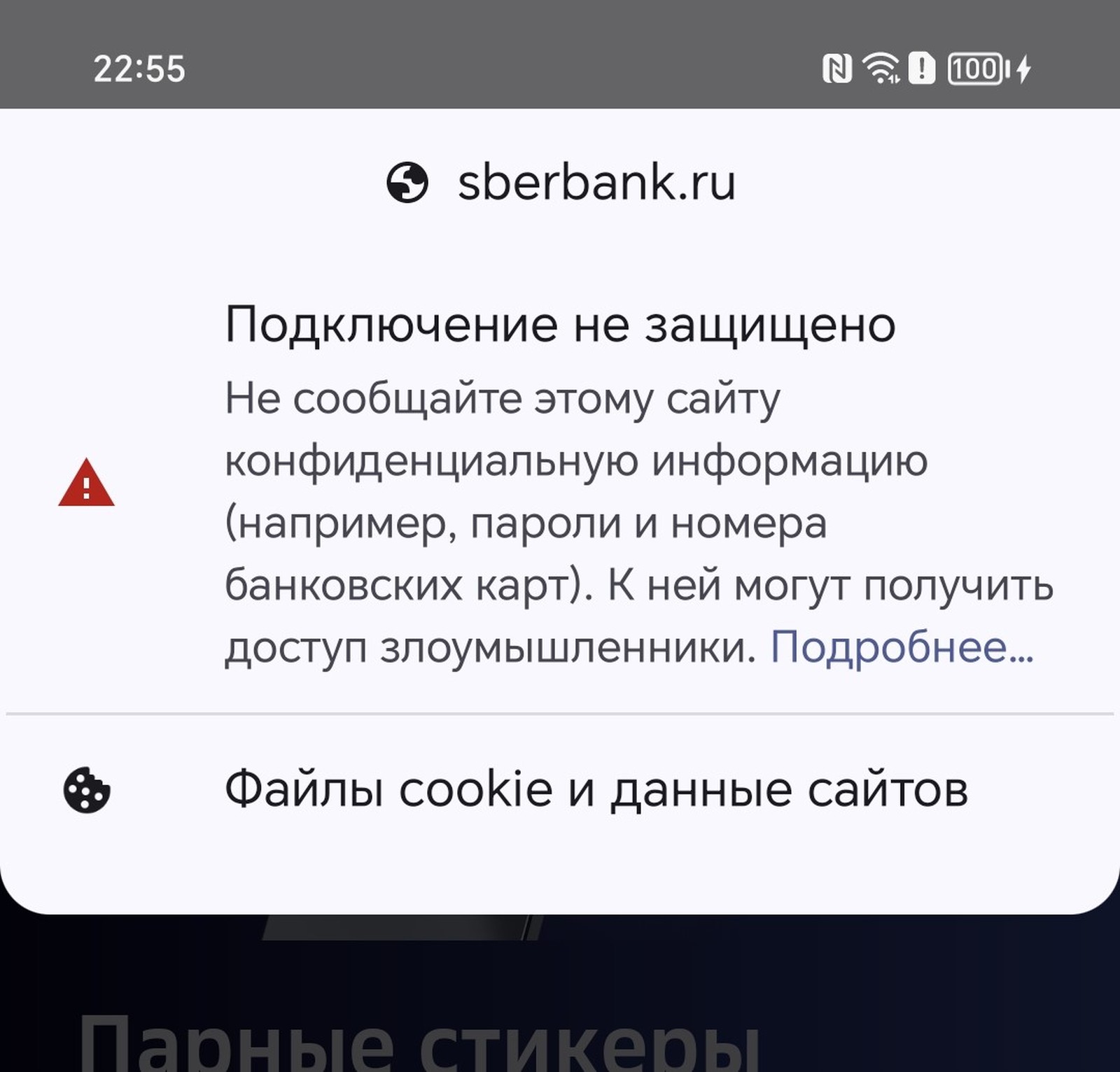
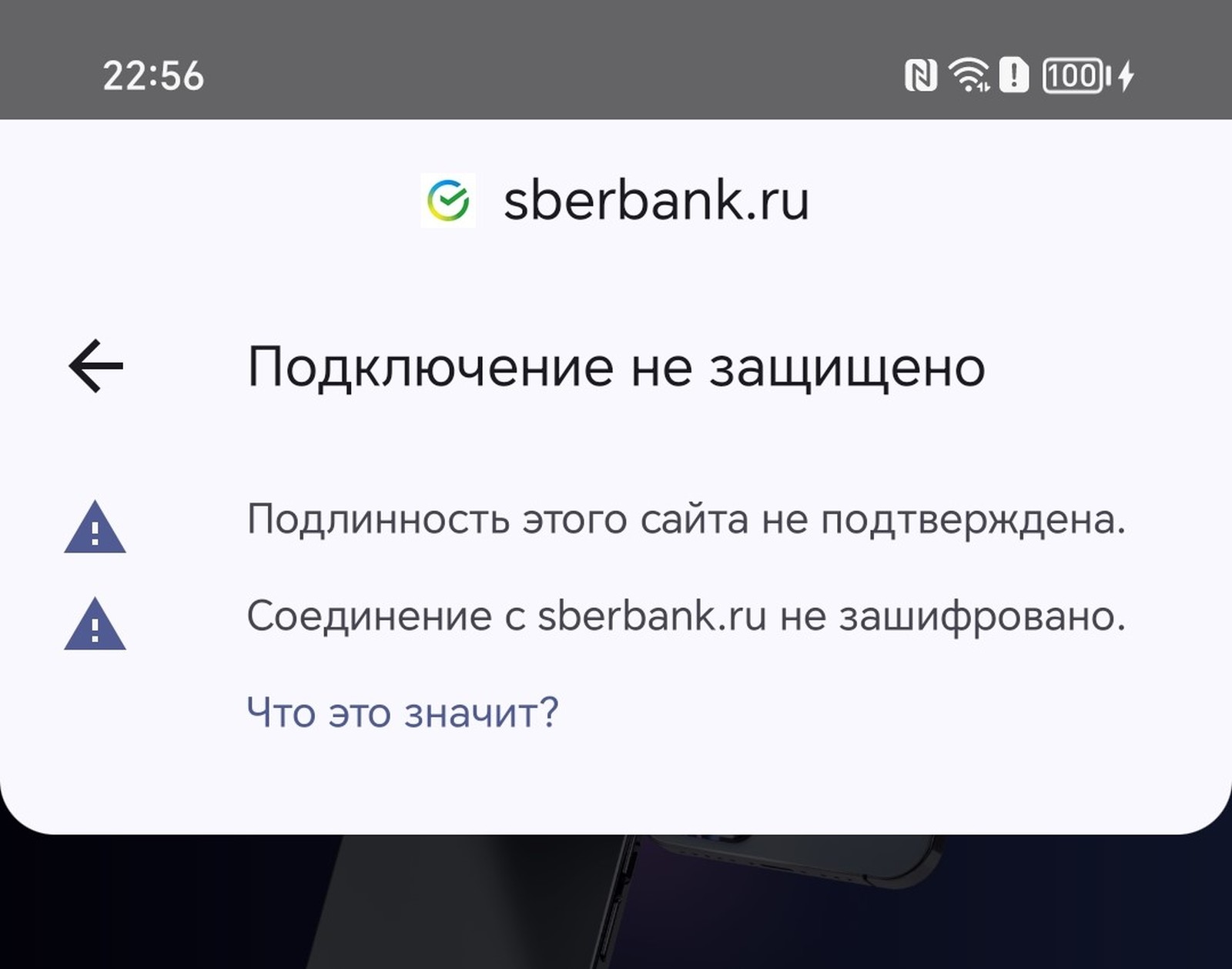
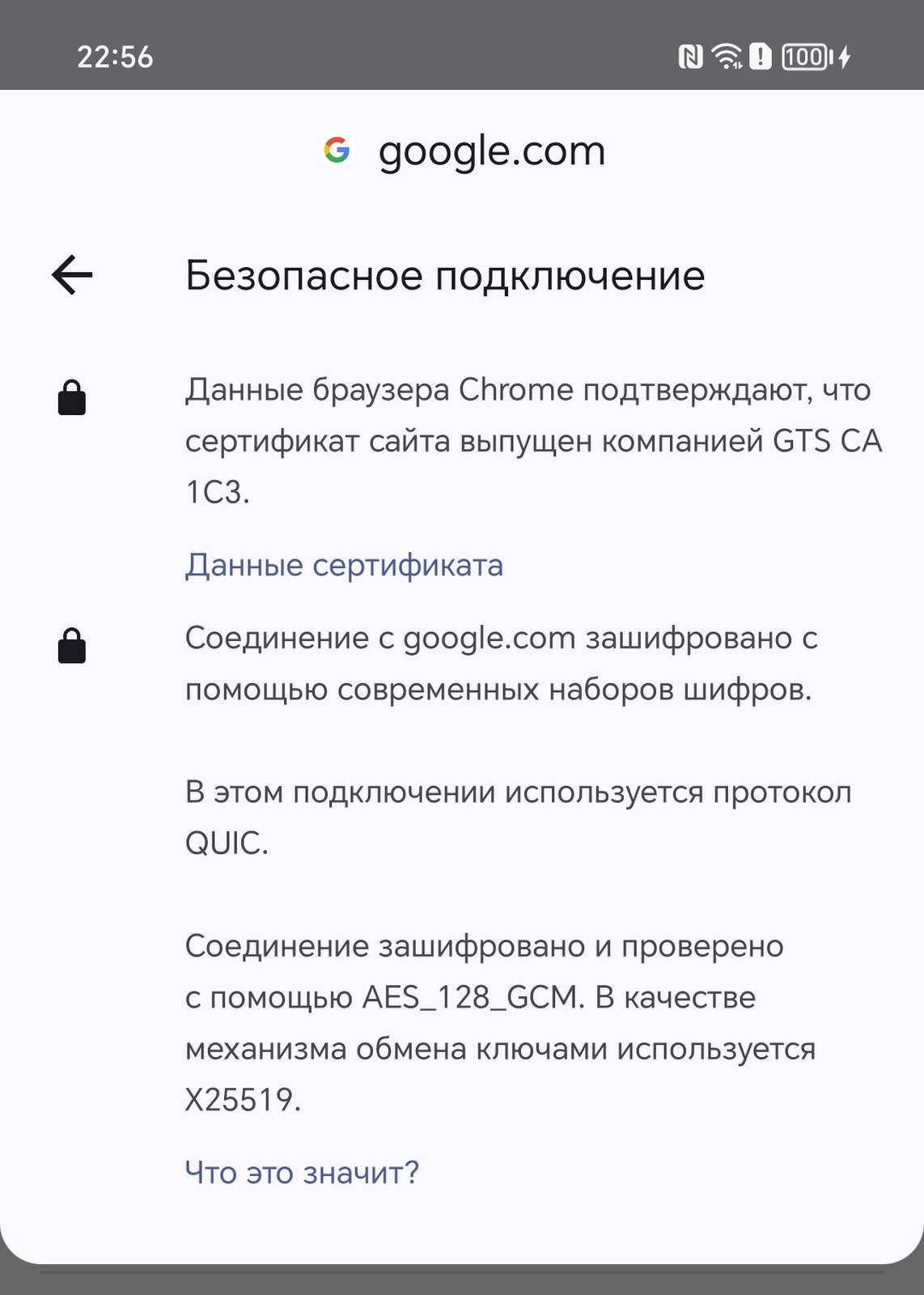
На «Госуслугах» уже висит уведомление, что лучше бы скачать правильные браузеры – «Яндекс.Браузер» или «Атом».
Также предлагается скачать и установить российские сертификаты на тот браузер, которым вы пользуетесь. Но тут эксперты кивают на опыт Казахстана, который пытался тоже создать свои сертификаты, но они были заблокированы, так как, по мнению Google и Mozilla, были уязвимы к MITM атаке на трафик. Хотя не совсем понятно, чего тут опасаться, так как такую атаку может провести только непосредственно владелец сертификата, а именно государство. То есть в теории весь трафик будет прозрачен для государства. Ну почитают переписку в мессенджерах, но, по сути, и раньше могли читать…
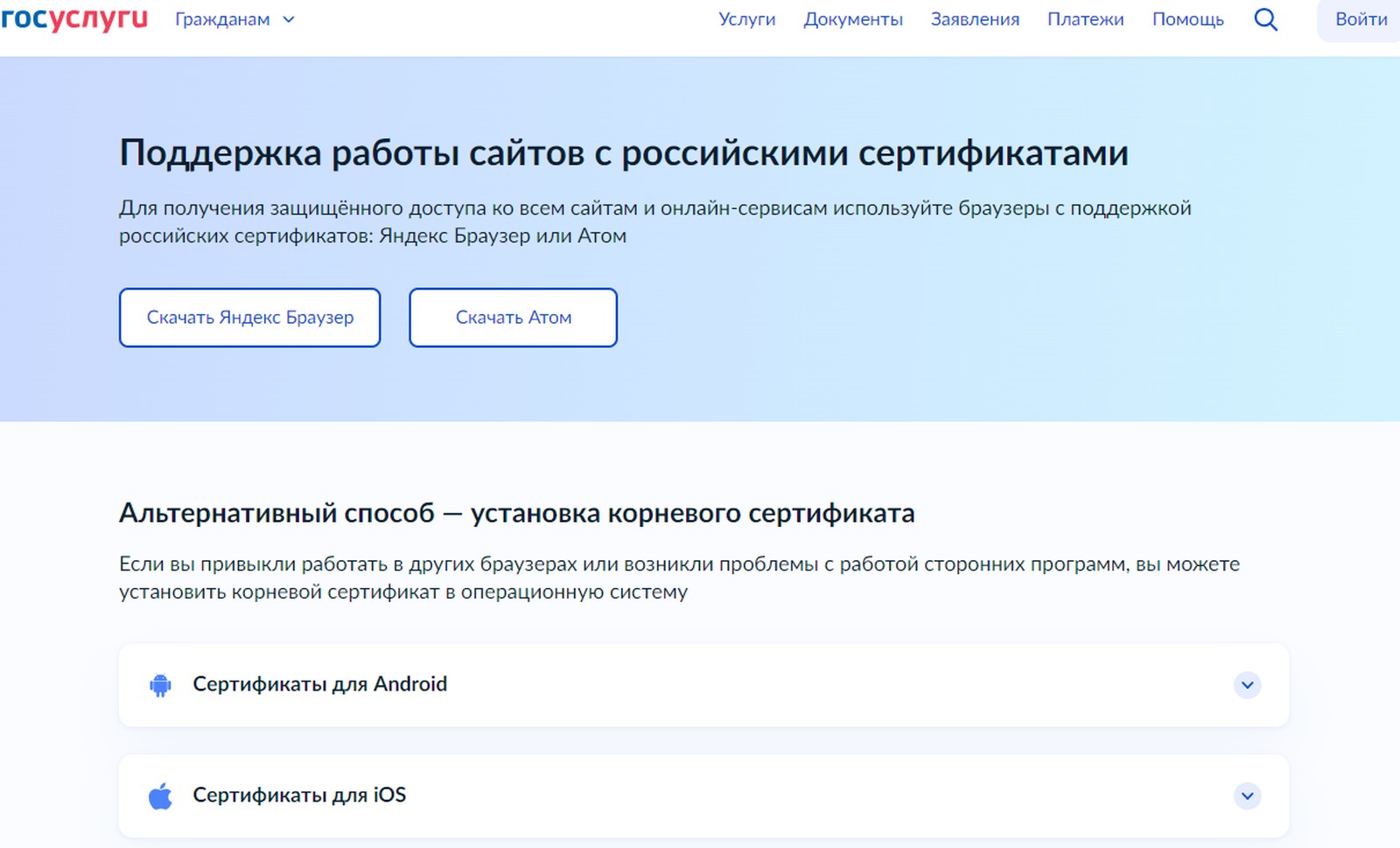
Так что параноикам такие «эксперты» рекомендуют использовать тот же «Яндекс.Браузер» только для «Госуслуг» или «Сбера» и не хранить пароли, а то (не дай бог!) государство узнает пароль от почты.
Мы же фобиями не страдаем, поэтому предлагаем изучить «Яндекс.Браузер» на предмет полезных особенностей и возможностей.
Итак, знакомьтесь – «Яндекс.Браузер»!
«Яндекс.Браузер» работает на движке Chromium (а если точнее, Blink), как и большинство современных браузеров (Microsoft Edge, Vivaldi, Brave, Samsung Internet). Первые сборки браузера даже так и назывались — «Яндекс.Хром».
У хромообразных браузеров есть как свои преимущества, так и недостатки. К числу последних обычно относят повышенную прожорливость ресурсов. Так что если вам захочется кардинально иного пользовательского опыта, то можно попробовать Mozilla, которая работает на движке Gecko, Safari на Webkit и macOS. Когда-то давно была ещё Opera, но теперь и она перешла на Chromium.
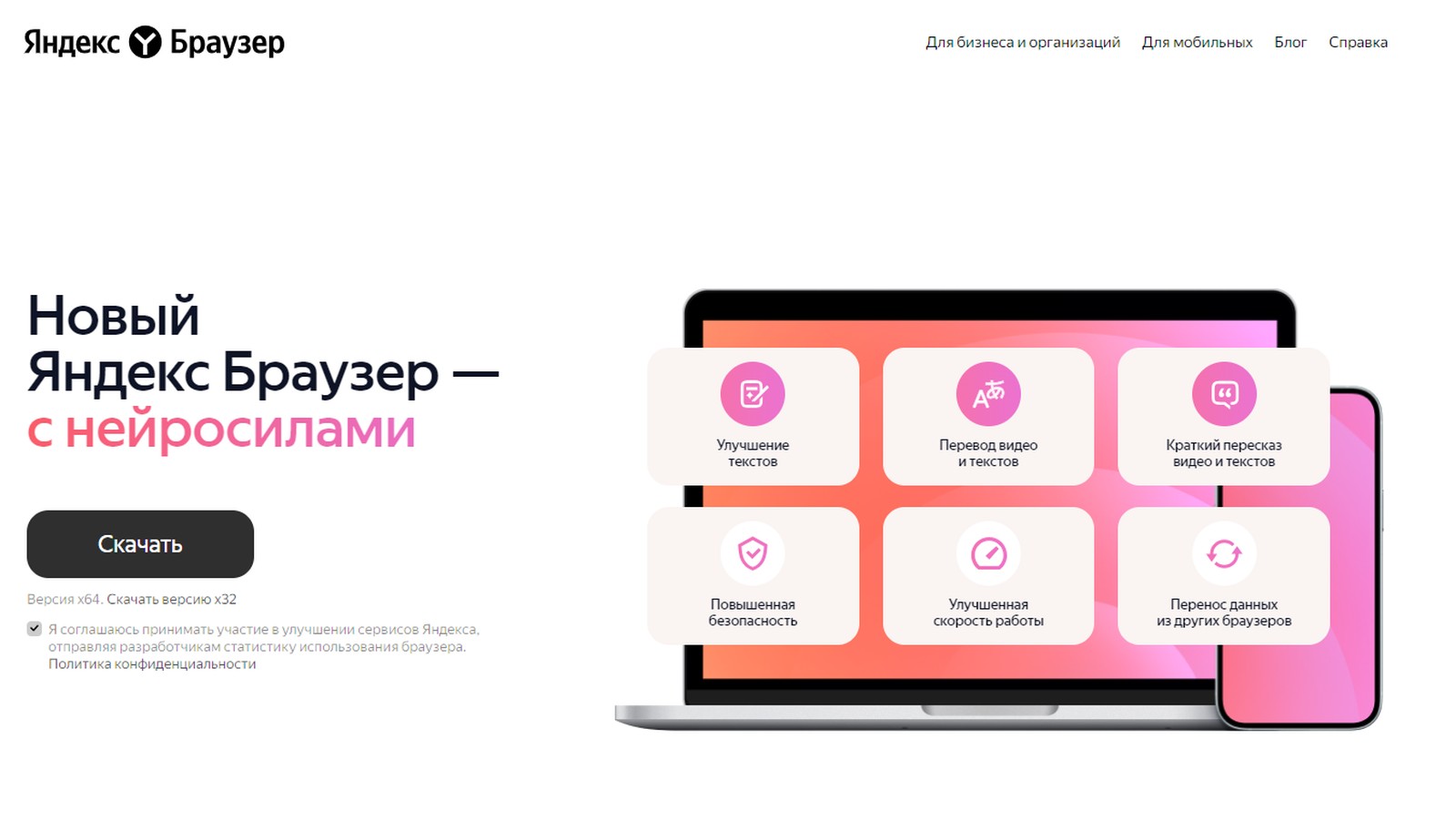
«Яндекс» развивает свой браузер методом интеграции в него новых функций. В другие браузеры семейства «Хромиум» эти функции, по сути, тоже можно легко добавить, достаточно посетить магазин расширений. Например, «Яндекс» сделал уникальную (без шуток) функцию синхронного перевода видеороликов. Энтузиасты быстро превратили эту «фичу» «Яндекса» в расширение для любого хром-браузера. На скриншоте ниже открыт магазин Google Chrome и расширение, вырезанное из «Яндекса».
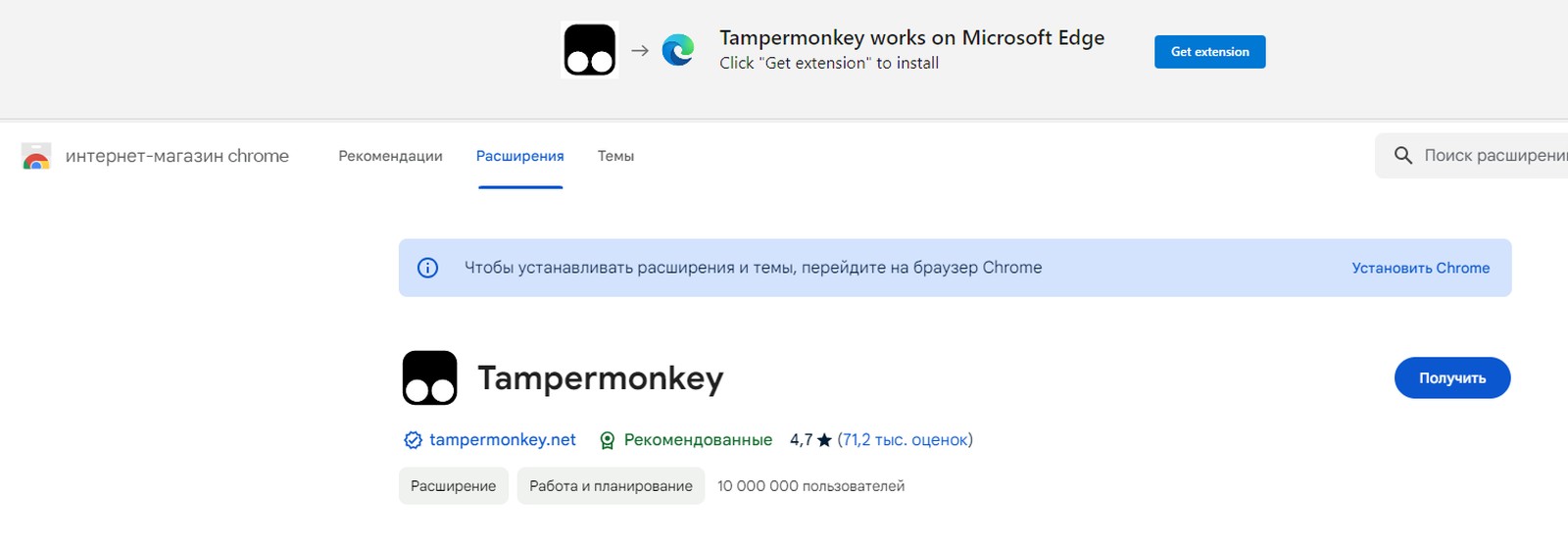
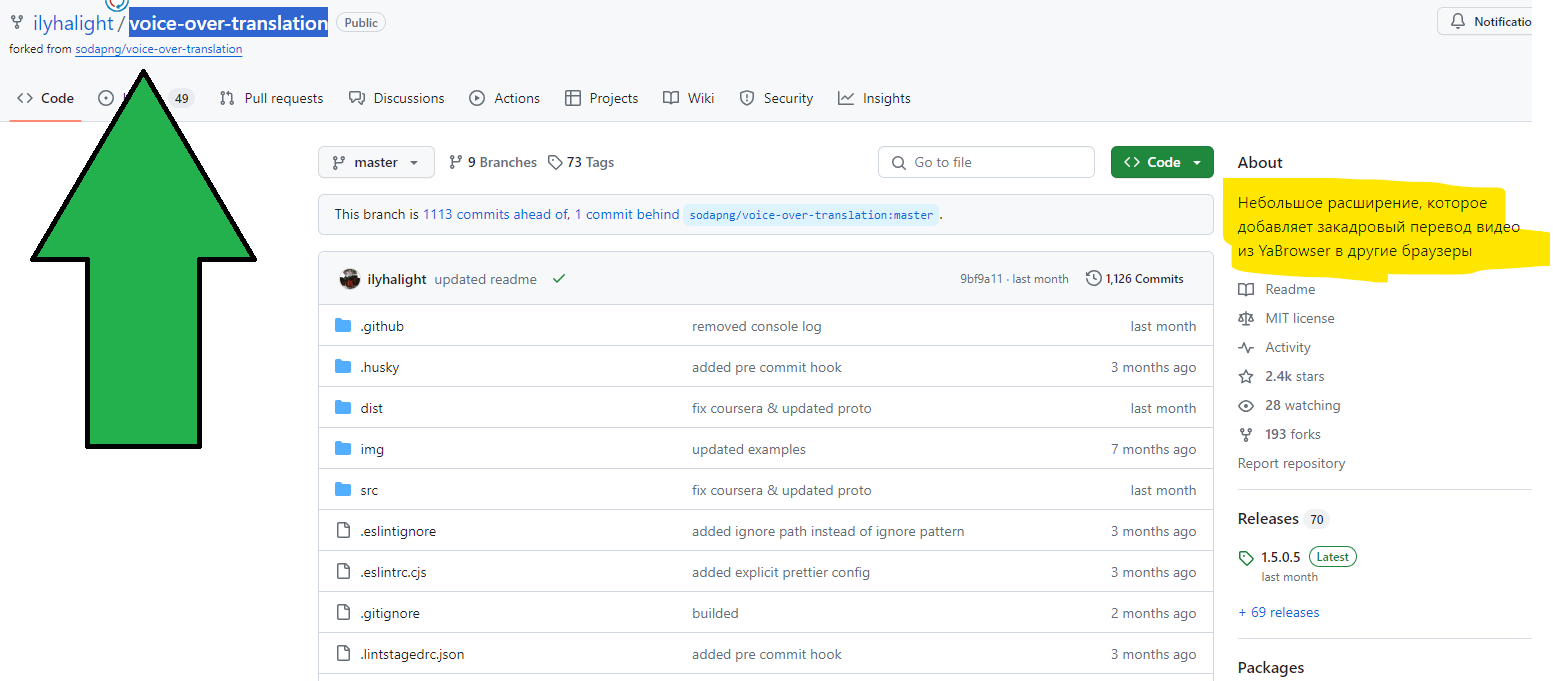
Скачать браузер можно с официальной страницы — browser.yandex.ru. Процесс аналогичен другим браузерам: сначала качается маленький установочный файл, который потом выкачивает остальную часть. Сразу же стояла галочка сделать «Яндекс.Браузер» браузером по умолчанию.
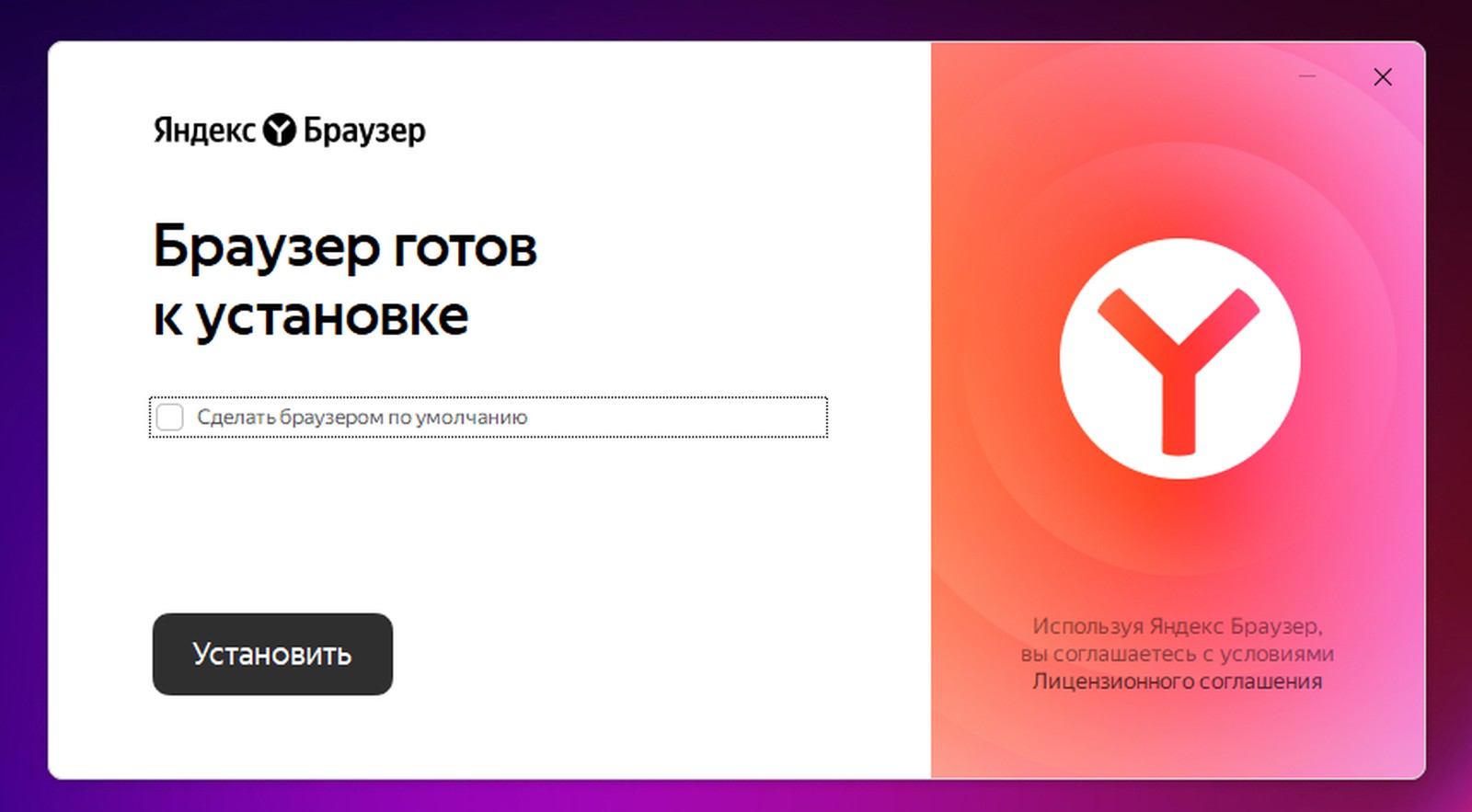
После установки «Яндекс.Браузер» немедленно выдал, что скопировал из Edge все явки-пароли-истории-закладки. И не могу сказать, что подобное своенравное поведение мне понравилось. Внизу, конечно, была кнопка «Отменить копирование», после чего браузер сообщил, что всё удаляет. Но тут опять возвращаемся к вопросу о доверии – отправил ли браузер перед этим скопированную информацию на какой-нибудь сервер (просто так, на всякий случай, руководствуясь заботой о будущих потребностях пользователя) или нет?
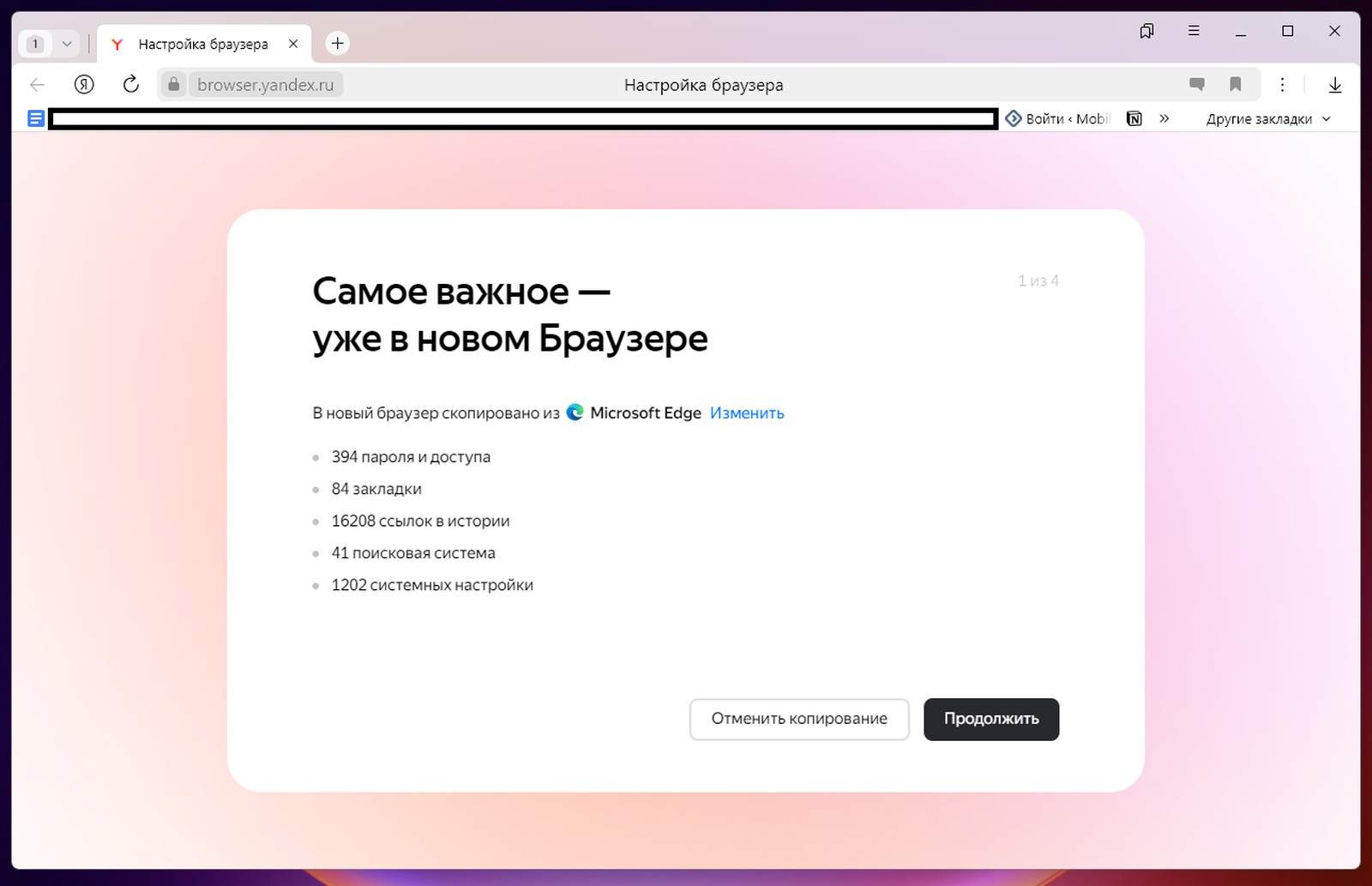
Также не понравилось, что браузер автоматически добавил себя в автозапуск, а только потом спросил.
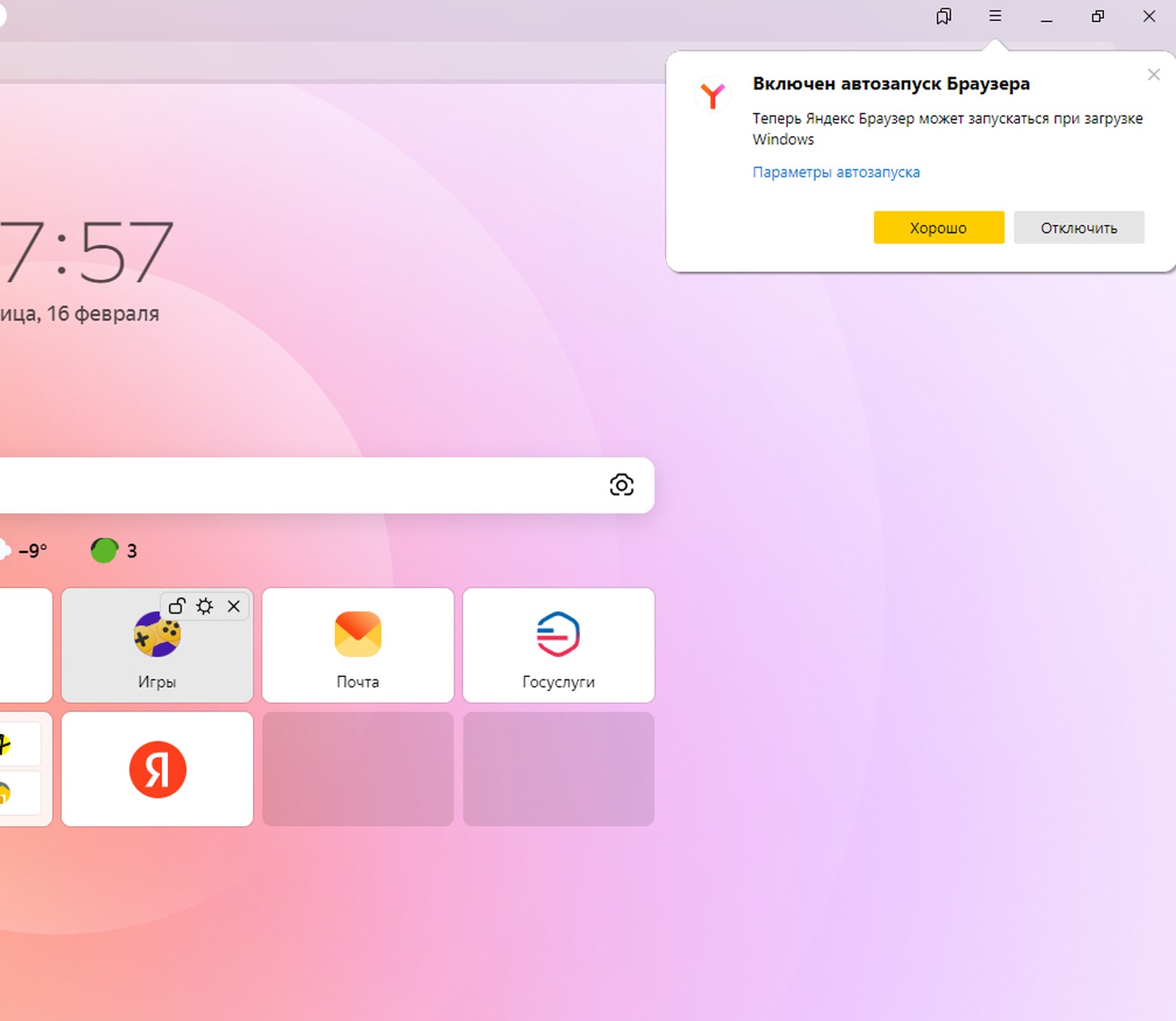
При этом, что интересно, когда я отказался от автозапуска, это, по мнению браузера, означало только, что я не хочу, чтобы при старте Windows первым делом открывалось окно браузера. То есть если открыть настройки самого браузера или диспетчер задач, то можно увидеть, что автостарт остался и браузер будет работать в фоне.
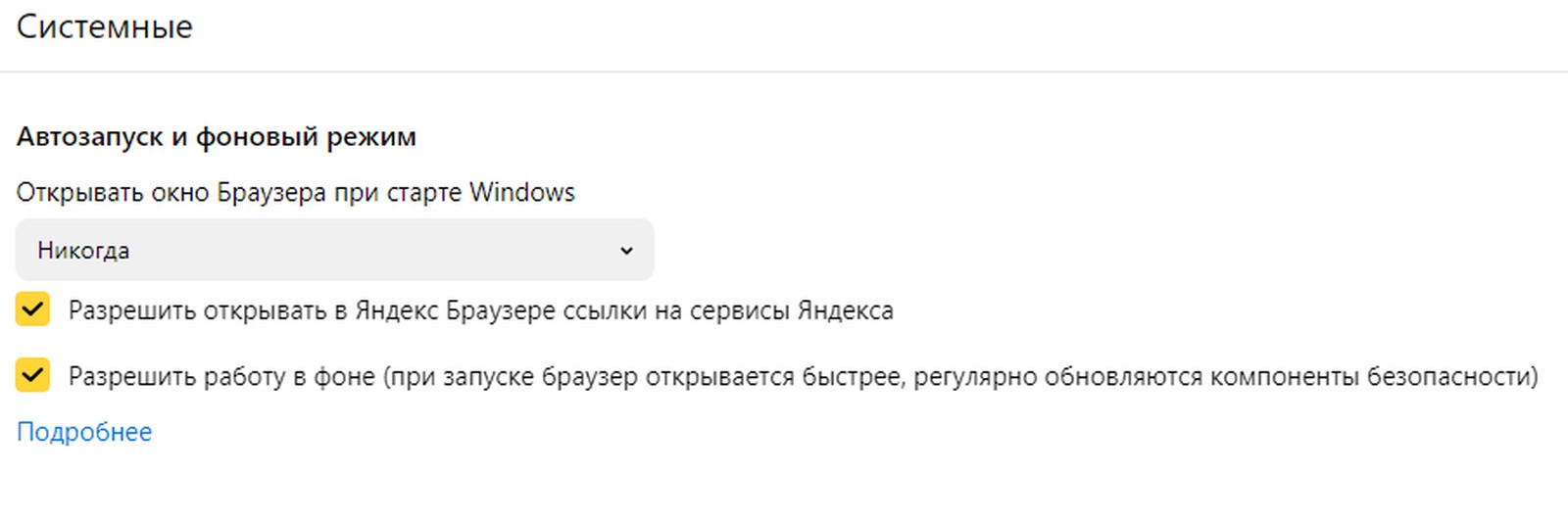
Прослеживается определенная логика. Если Chrome или Edge просто спрашивают про пароли или автозапуск, то «Яндекс» сначала делает, а потом спрашивает, правильно ли он сделал или нет. Суть как будто одна, а вот эффект разный. При этом, как в случае с автозапуском, отключение функции не означает, что она отключена, а может быть просто скрыта, чтобы не мозолить глаза.
А вот про доступ к микрофону и геолокации «Яндекс.Браузер» даже спрашивать не стал, а сразу самостоятельно его получил. Причем я не помню окна с вопросом, как это бывает у Chrome, Edge или другого приложения в Windows. «Яндекс» просто установился и сразу начал слушать и геолоцировать.
При этом «Яндекс.Браузер» не поддаётся настройкам Windows, чтобы отключить микрофон в приложении. Точно так же в настройках браузера нет упоминаний микрофона. Есть только галочка «Включить Алису». Но вы же понимаете, что включение или отключение Алисы не синонимично пункту «вкл./выкл. микрофон».
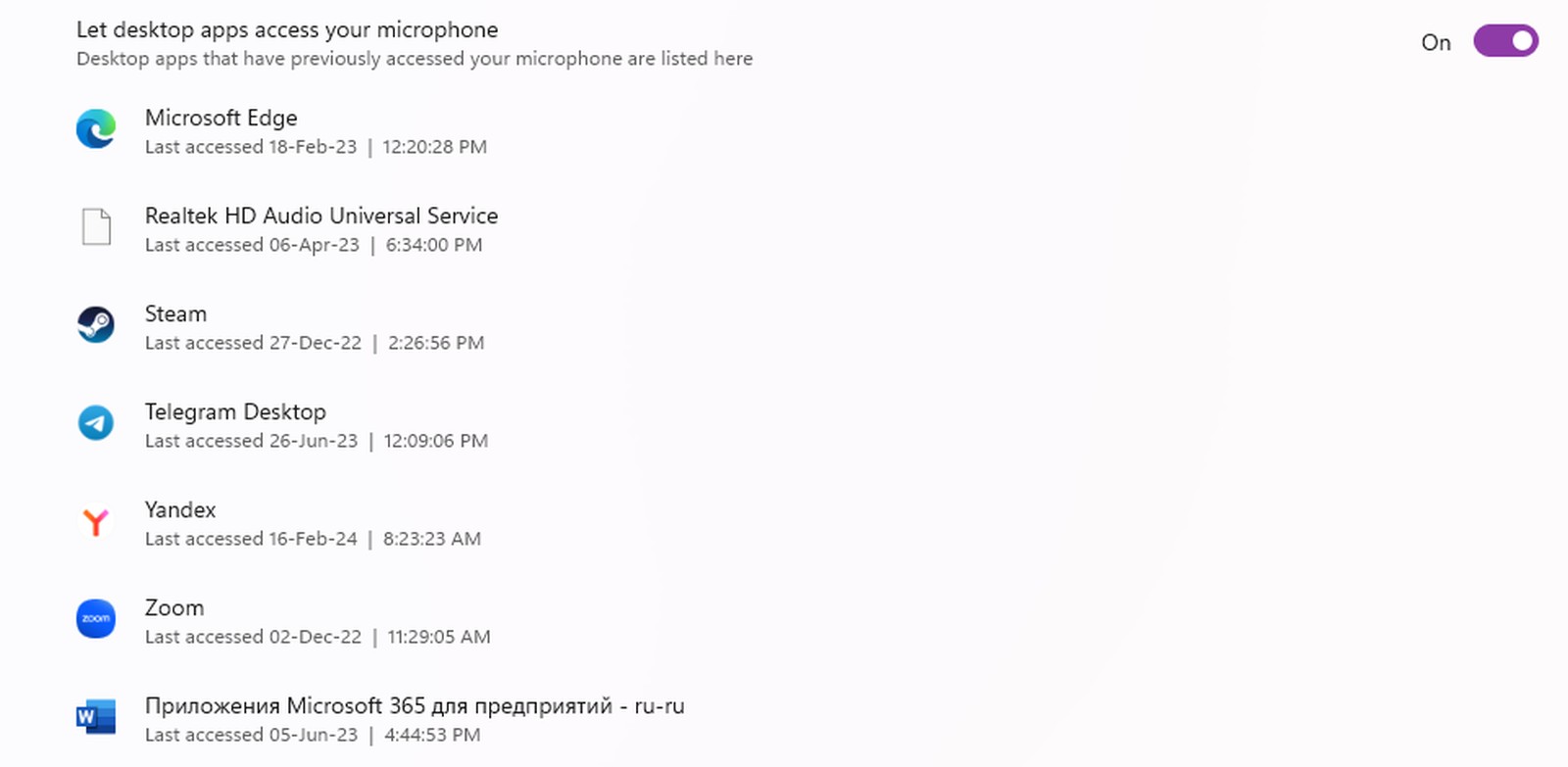
Интересен подход «Яндекс.Браузера» к рекламе. В то время как в других браузерах нет рекламы, ну или в случае с Microsoft Edge рекламу под видом дополнительных сервисов пытаются подпихнуть при обновлениях (при этом продвижение обычно касается продуктов Microsoft), то у «Яндекса» в настройках есть прямо раздел про рекламу. При этом хорошо выглядит пункт, что «для отключения рекламы необходимо авторизоваться в Яндексе».
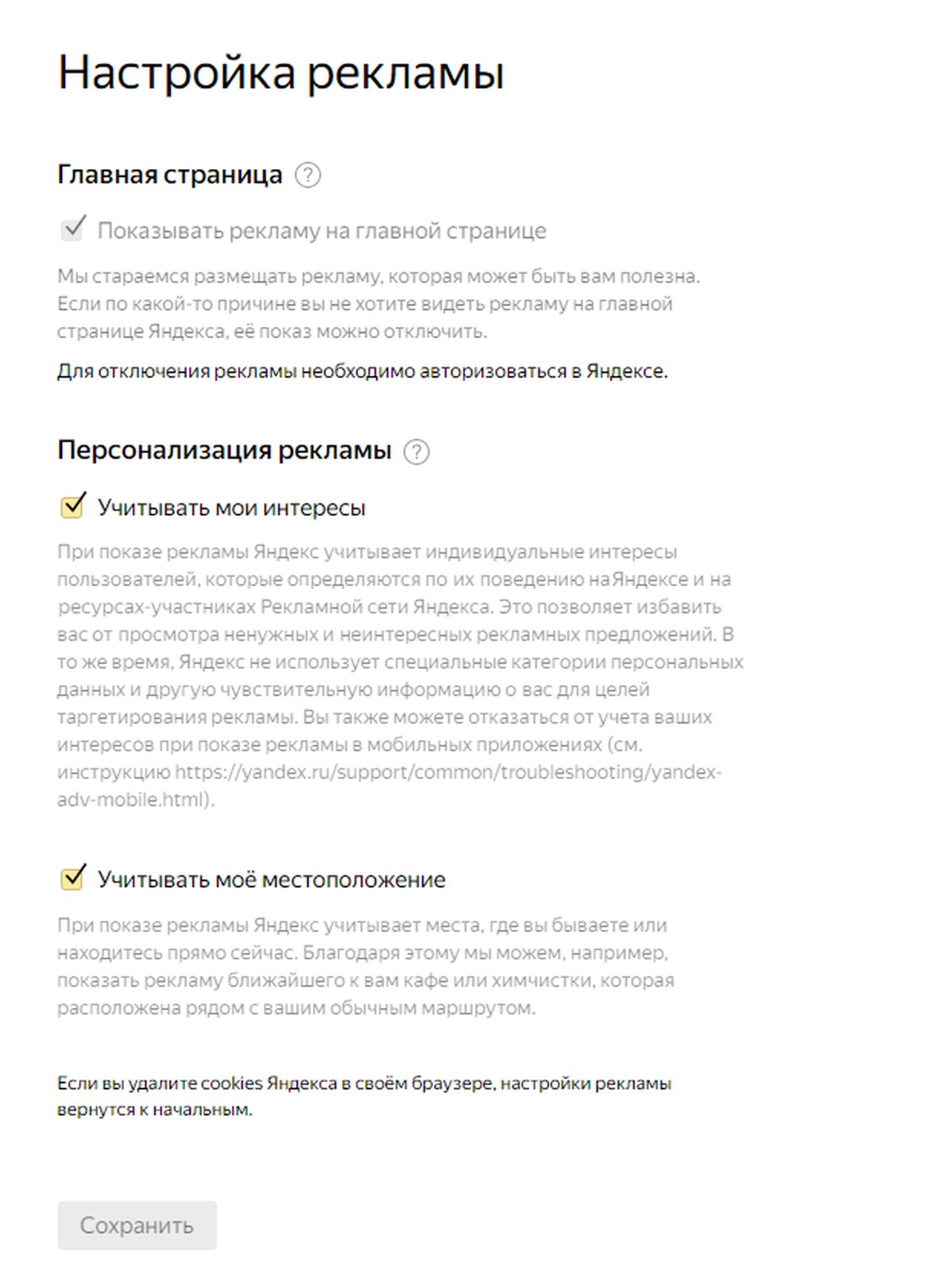
В остальном «Яндекс.Браузер» выглядит ровно так же, как Chrome и Edge, но с многочисленными улучшениями и допиливаниями. Например, в адресной строке браузер подсвечивает название главной страницы сайта, позволяя на него нажать, чтобы быстро перейти. В Edge такой функции нет. И это может быть удобно на кривых сайтах, где нет логотипа или кнопки перехода, которые всегда закинут тебя на главную.
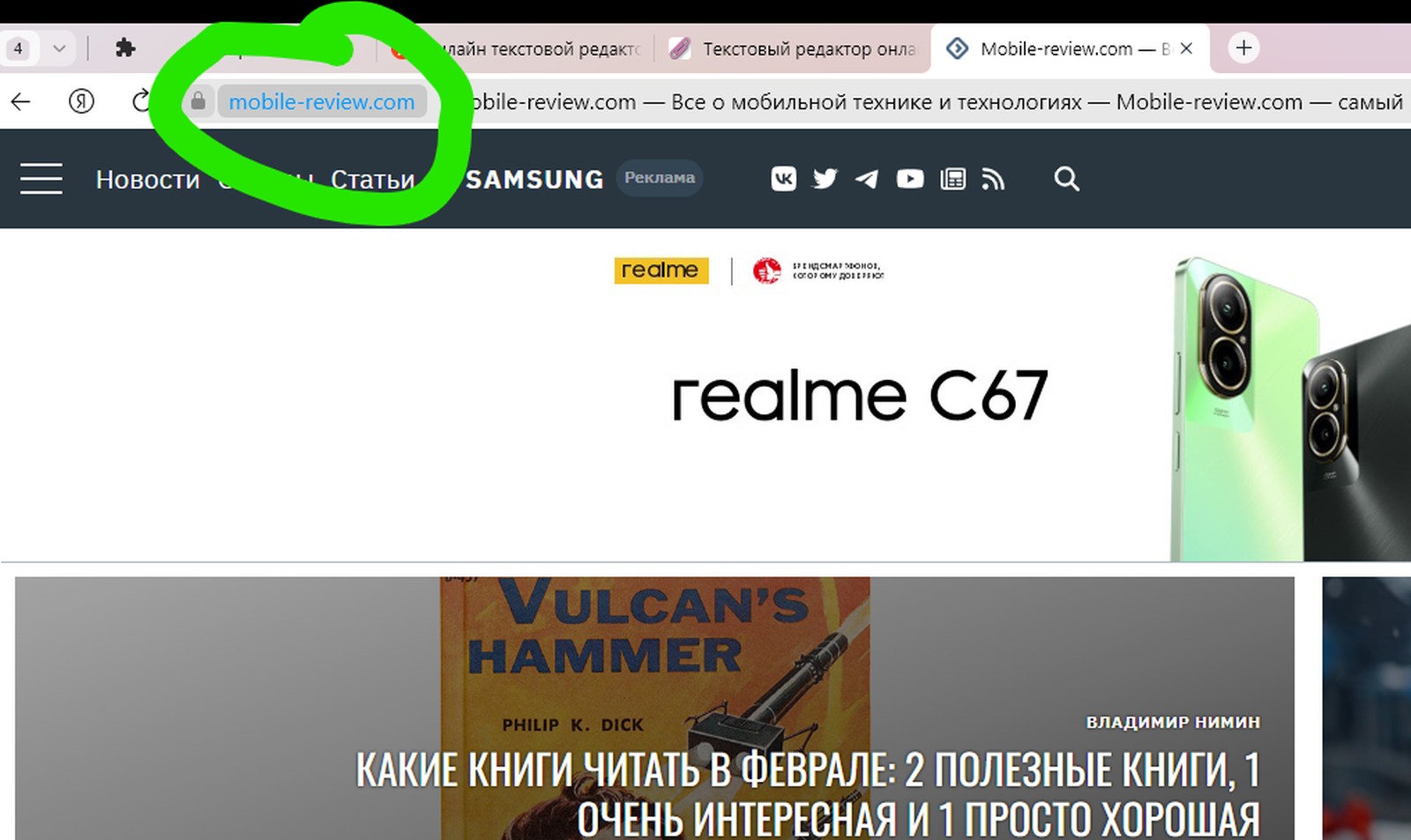
Другой пример – это встроенный переводчик. Например, на Chrome и Edge я скачал расширение. У «Яндекса» уже всё есть. Удобно.
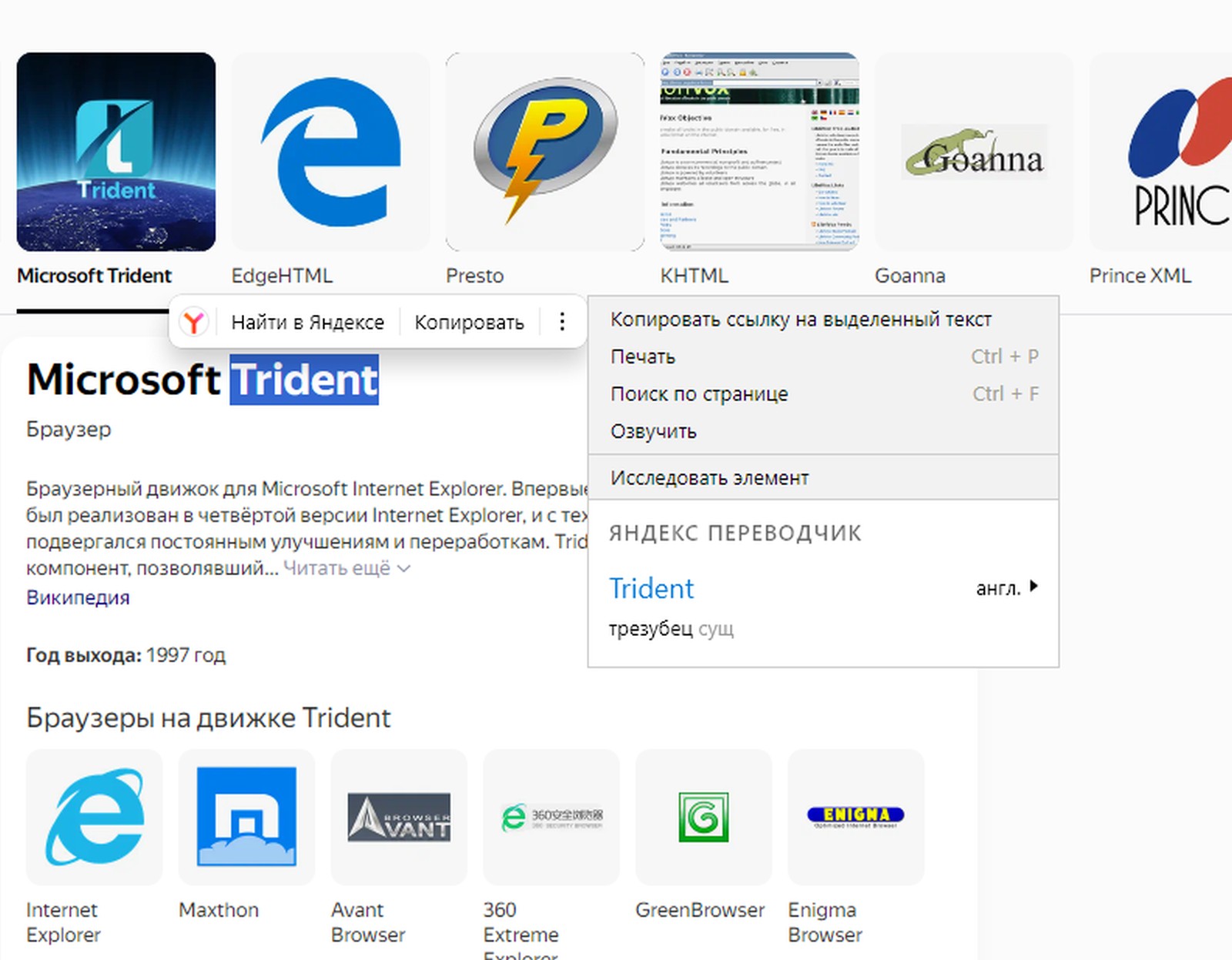
Думаю, не ошибусь, если скажу, что в плане интеграции функций нейросетей (а именно «Алисы» и «Яндекс ГПТ») «Яндекс Браузер» впереди планеты всей. И за это «Яндекс» можно только похвалить.
Например, 4 месяца назад добавили функцию пересказа видеороликов. Открываешь видео, и сразу появляется предложение.
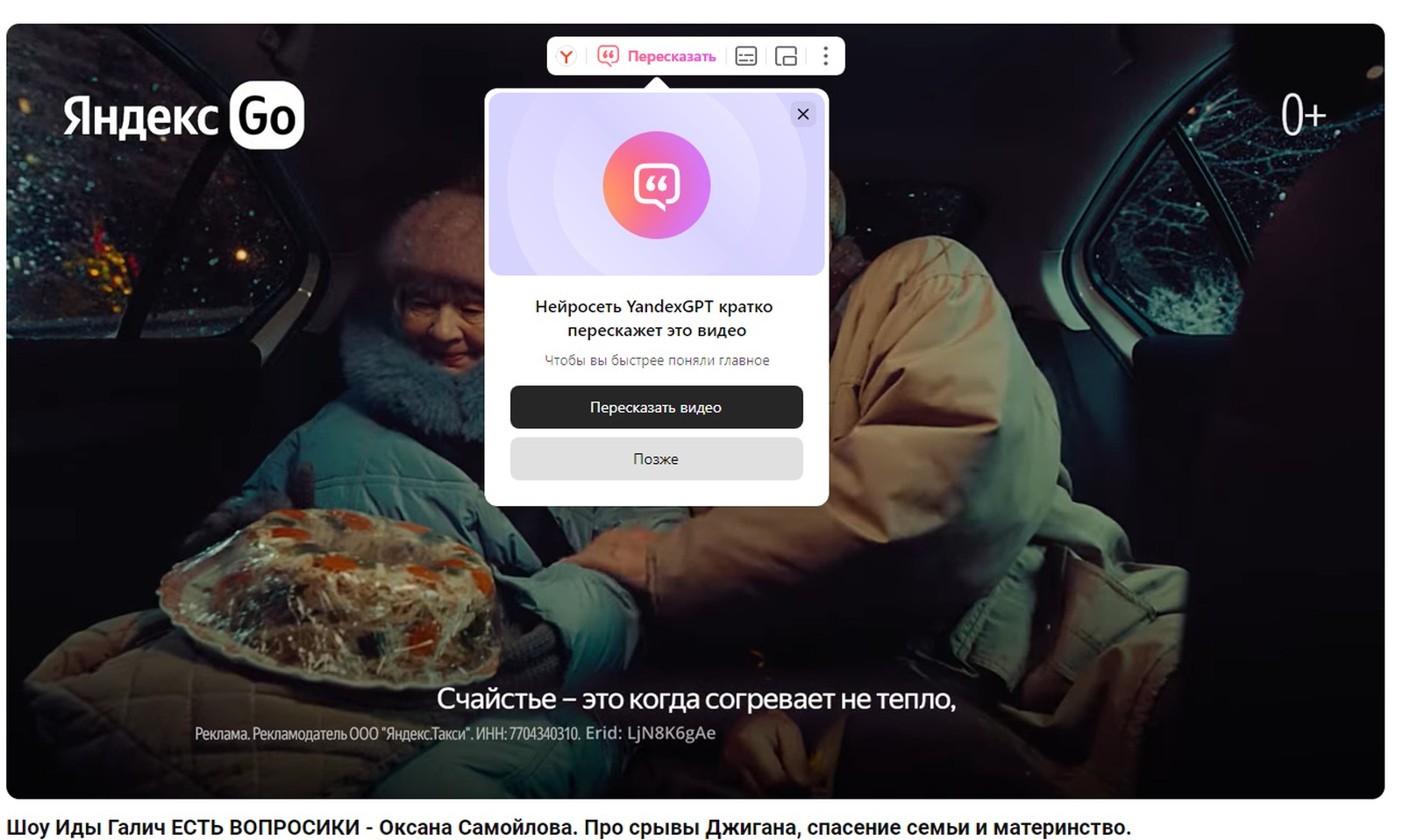
Не раз натыкался в сети, как хвалят эту функцию. Однако у меня иное мнение. Вот пример расшифровки интервью. Прочитав, я даже не выдержал и пересмотрел фрагмент. Ну и, разумеется, в видео говорится ровно противоположное. А «Яндекс ГПТ» выдал нелогичную белиберду (хотя, честно говоря, прочитав в заголовке видео, что Оксана Самойлова – это жена рэпера Джигана, я сначала поверил в версию «Яндекса», решив, что вот такая вот у них в семье логика).

Аналогично эту функцию можно применять для пересказа статей. В правом верхнем углу рядом с адресной строкой появляется кнопка «Пересказать». Честно говоря, смысл функции текста от меня ускользает, так как пересказ краткий и общий. Например, в статье про подборку книг названа всего 1 книга, а все остальное — общие слова и «вода». Для подобного уровня пересказа нейросеть не нужна. Достаточно просто заголовок прочитать. Интересно, что «Яндекс» предлагает пользователю дать свой вариант пересказа, то есть бесплатно поработать тренером нейросети.
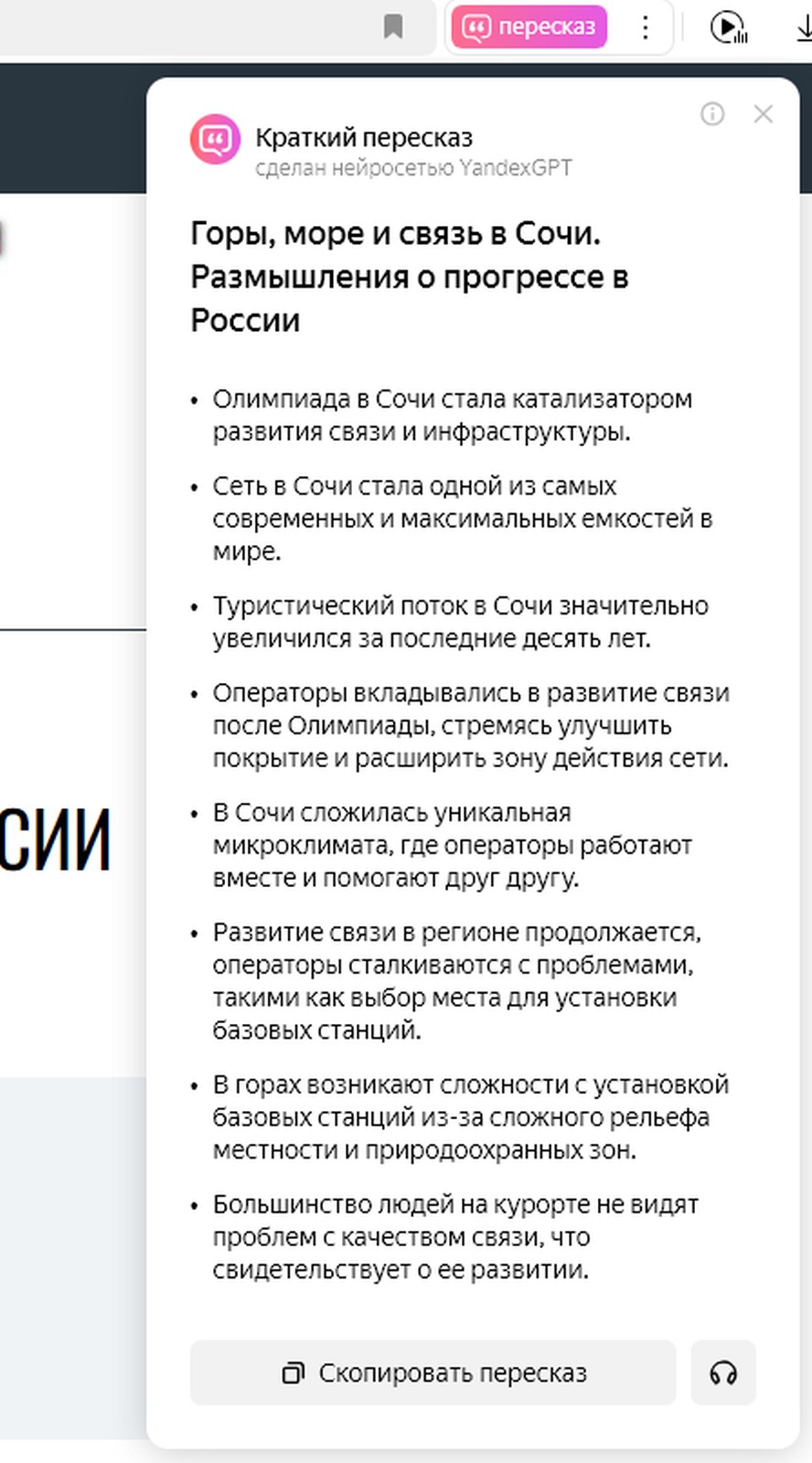
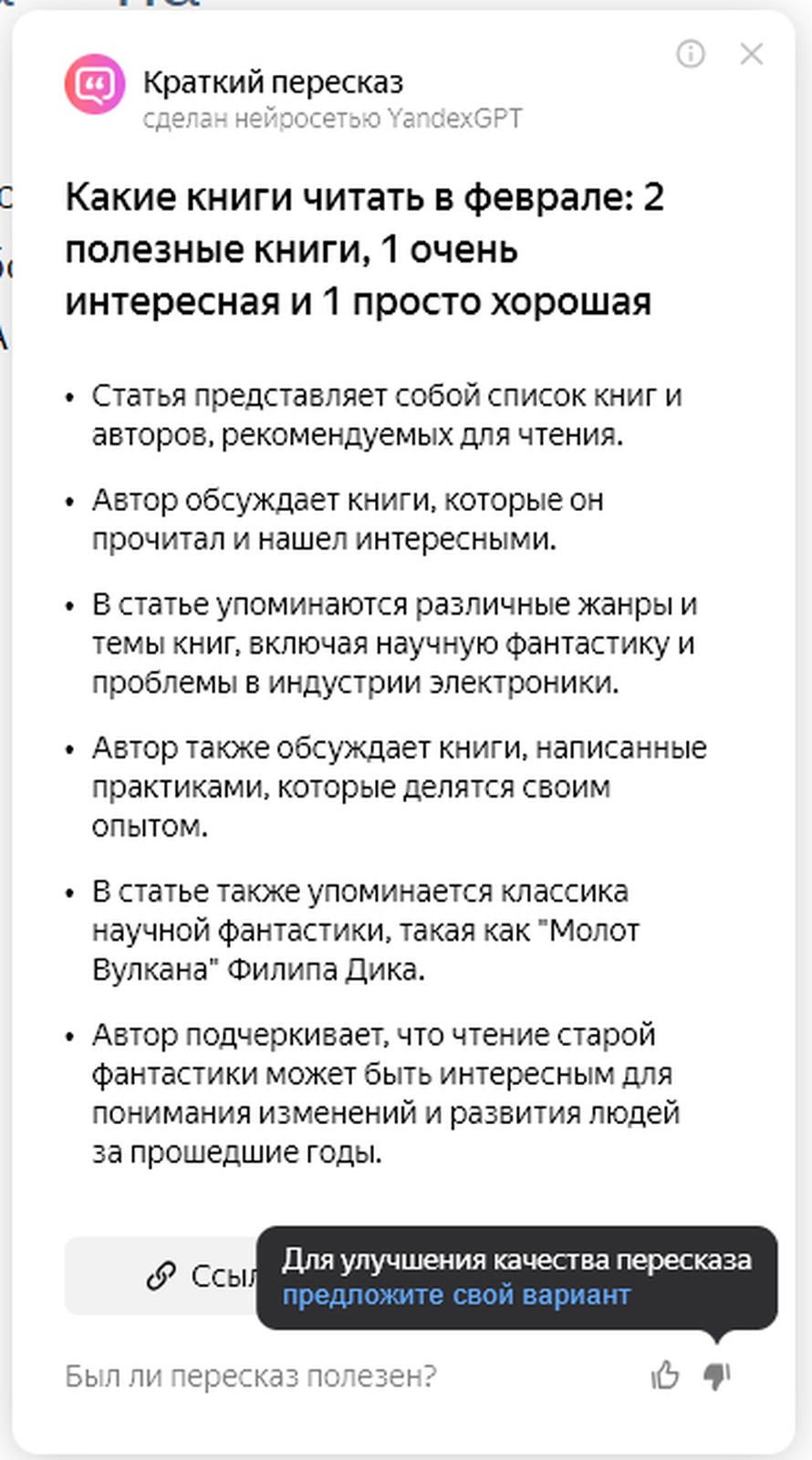
По-настоящему классная функция – это автоматический перевод видеороликов. Особенно мне нравится, что есть китайский язык. Раньше все презентации Xiaomi и прочие китайские видео я слушал через пень-колоду, используя сервис, переводящий с китайского на английский. И это было утомительно, так как сервис понимал только аудиофайлы. Соответственно, приходилось качать ролик, переформатировать его в mp3, переводить, а затем синхронизировать с видеорядом, чтобы понимать контекст. Теперь же всё просто и удобно. Можно слушать озвучку, а можно пустить субтитры.
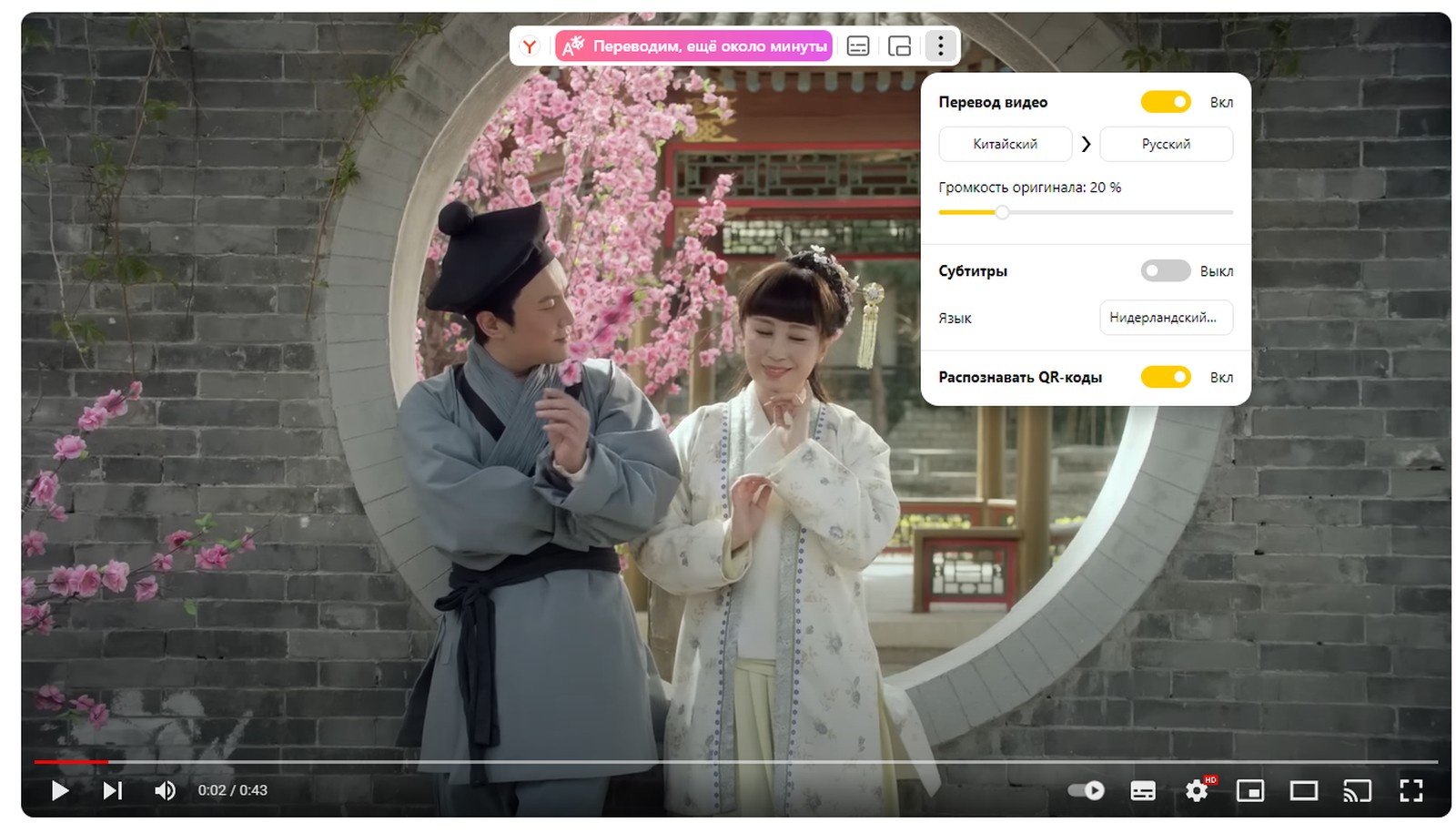
И это главная причина, почему раньше я держал «Яндекс.Браузер» на своей виртуальной машине в Windows на ноутбуке. Впрочем, после того, как при подготовке этого материала я поленился идти в другую комнату за ноутбуком, а бахнул «Яндекс.Браузер» на основной компьютер и он скопировал все логины-пароли и историю (скопировал и удалил, но я ему не верю), в принципе, можно уже и без виртуальной машины обходиться.
Если вы впечатлились функциям Galaxy AI на новых Samsung Galaxy S24 Ultra, то не стоит. В «Яндекс.Браузере» уже давно «Яндекс ГПТ» умеет делать ровно то же самое. Например, печатаем какой-нибудь текст в мессенджерах или онлайн-редакторах. Затем клик правой кнопкой, и можно перефразировать, сократить, сменить стиль. Как и с пересказом статей, не скажу, что получается хорошо.
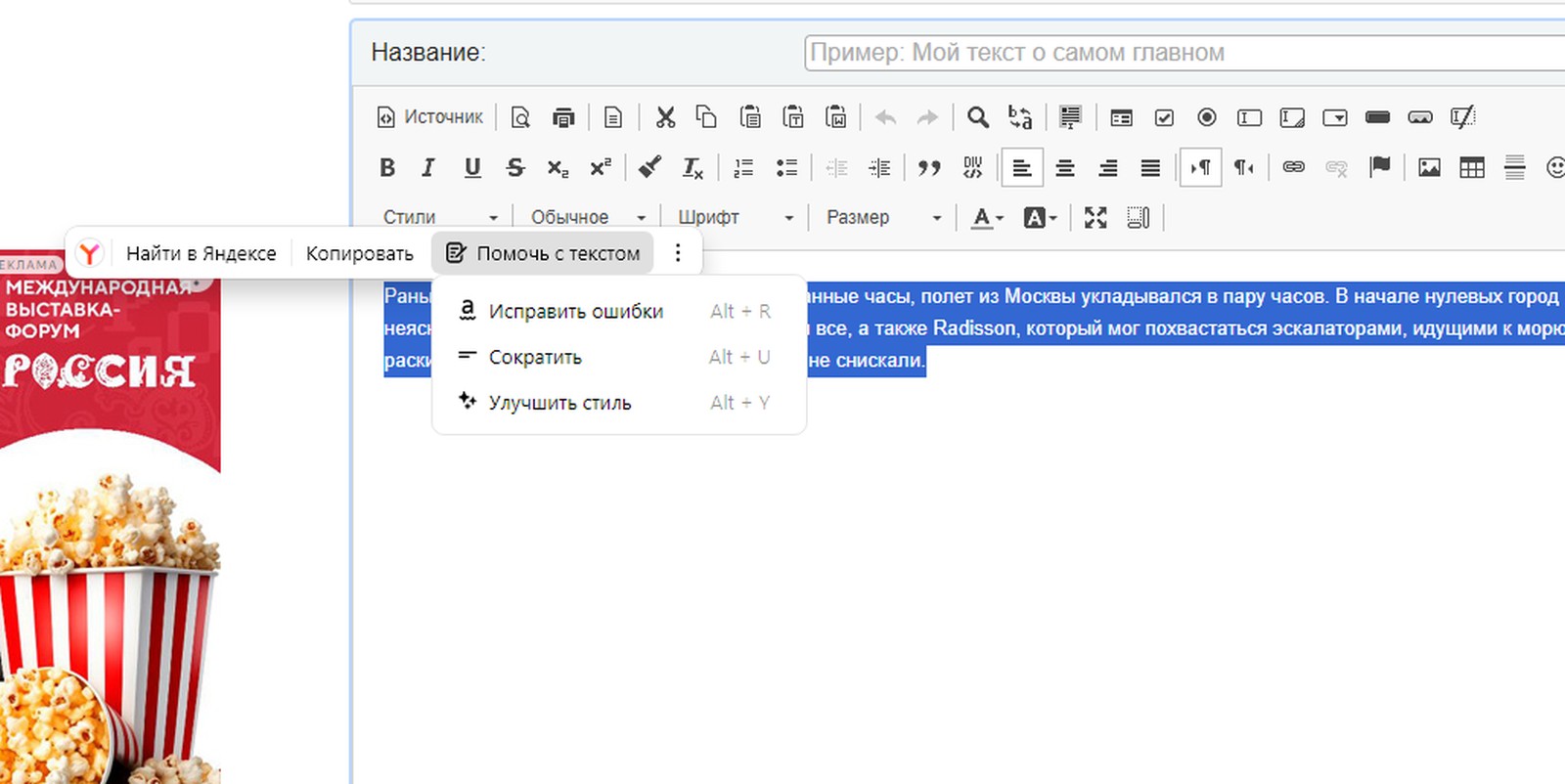
Заключение
«Яндекс.Браузер» — это хороший браузер, но, как и все сервисы «Яндекса», он чересчур дерзкий и навязчивый. И меня как в меру продвинутого пользователя ПК это раздражает. Если же взять неумеху, как, например, моего отца, то ему будет только в радость, что «Яндекс» сам включил те же геолокацию и микрофон, потому что отец самостоятельно не сумел, когда понадобилось активировать в Edge микрофон (хотя, казалось бы, щелкни ты на иконку микрофона).
Использование «Яндекса» — это ещё и вопрос доверия. Мне, например, скрывать нечего, но знаю, что есть и параноики. Впрочем, тут палка о двух концах, так как ровно такие же данные может собирать и иностранный браузер. Другой момент в том, что обычно любому иностранному государству чихать на иностранных граждан, а заботят его свои.
Radikk, Рад за вас. У меня почему то не получилось.
Sniper, Вы новенький, видно не в курсе, это не буква Y — это стринги на ж0пе
Ктулху, с точки зрения конечного пользователя, браузер со сторонними сертификатами минцифры сможет расшифровывать и слушать весь трафик, если минцифры будет раздавать сертификаты кому попало. такие преценденты в мире уже бывали. много вспоминать лень, но, скажем, турецкий ЦС выдавал сертификаты на гмейл, за что был отозвани тут мы подходим к основной проблеме. вся эта история с сертификатами — она про доверие. не в техническом смысле, а в самом обыкновенном, людском. и доверие — эта та штука, которая зарабатывается годами. через условные лет 10 можно будет сказать: да, сертификат от минцифры — это отлично и безопасно. Или наоборот. Но только через время
Иван Петров, Не отрицаю, что про это история про доверие. Однако у нас в РФ много истеричек и, пока они не заорали, то можно доверять.
KANTIMUS, Возможно вы не знаете как и где найти это самое лишнее.
Обратите внимание: при переводе видео ЯБ может переврать суть текста вплоть до противоположной. Это может быть важно там, где требуется точность в рецепте, информации о лечении, учебные ролики со сложной или например исторической информацией. Кроме того этот переводчик легко цензурировать, чтоб он либо пропускал фрагмент либо перевирал его как надо цензору (хотя я такого не видела). Поэтому подобные видео лучше переводить самостоятельно с языка оригинала по субтитрам.
А ещё ЯБ норовит при открытии открыть всё то, что было открыто в предыдущей сессии. У нас на работе ЯБ насильно распространили. Так у некоторых пользователей возникает вопрос, а почему ЯБ так долго открывается? И ведь чтобы отключить это, нужно долго листать настройки.
Radikk, Такое было пару лет и более назад. Сейчас он нормален — но для искушённого (то есть умелого) пользователя, потому что повыкидывать из него всё равно надо много. Тогда он становится даже легче и адекватнее, чем Edge, И, кстати, что касается упомянутой тут Мозиллы. Казалось бы, "из коробки" там особо ничего выкидывать не надо, только установить ад-блокеры (как и на прочих браузерах) — но всё равно она жрёт ресурсы как не в себя. Особенно Firefox опасен тем, у кого тысяча закладок — они все постоянно в фоне как-то там работают (как на хромовых браузерах закреплённые вкладки). Как их выключить — не знаю. Подскажите, если это возможно (надо жене облегчить ноут и комп на работе. Браузер менять она не хочет, так как я сказал ей, что в новый браузер её закладки импортировать не буду, пусть перебирает и оставляет только десяток самых нужных. Но у неё закладок много сотен (если не тысяч), так что генеральную "уборку" всё время откладывает, так и живёт с этим монстром.)
Maestro55, А то про тебя болезного никто ничего, особенно "товарищ майор", не знает. 🙂
Sinecure, Ну слежка не только в Яндексе,в яндексе наши следят,а в других браузерах Гугл и тд за тобой следят Американские,европейские спецслужбы,разницы нет,кто за тобой следит,если ты Чист перед законом)) Я пользовался браузером Яндекс до 2024 года все нормально было,а вот в последних обновлениях,как сделали Алису,стала жесть,яндекс-алиса постоянно работает в фоновом режиме,в настройках отключаешь Алису,вроде нормально,а при следущющим включении ПК,опять эта Алиса работает в фоновом режиме в Диспетчере задач Алиса 5-8 вкладок работают,достало это и удалил Яндекс,щас пользуюсь браузером Едге но поисковик яндекса.
Интересно ,сколько лет автору поста,если его отец "неумеха" и " рад,что ему включили микрофон автоматически"?По браузеру.
Большее время использовал хром. А тут вздумал, в рамках импортозамещения, попробовать яндекс. Сервисы тем более, плюса, имеются. Из коробки такое красивое все, всякие заставочки, красивучести ,фенечки, нейро муть. А потом бац, и просто завис браузер на 3 вкладках обычных. Ну ок, потерпим. Потом опять просто повис через неделю. А психанул уже когда просто на копировании ссылки он завис и вылетел. На компе 16 ГБ, больше 8 вкладок не использую. Всегда свободно около 8 гб. Ну и вернул хром короче. Вылеты на ровном месте это мелочи. Он реально тяжелый, делает кучу подключений куда то. И в итоге браузер не очень удобный, постоянно приколы с контекстным меню, выключешь, а оно все равно лезит с разными подсказками, подглюкивает, подвисает. Это такой комбайн уже с кучей функций, который уже не браузер, а комбайн. Он не справляется с функциями, которые он обязан делать в первую очередь, зато всяких нейро мутей нарисовали горку. Куча кнопочек, настроек, желтые цвета…. короче нет, не надо.